M4V Conversión
- 1. Convertir M4V a Otros Formatos+
-
- 1.1 Convertir M4V a MP4 en Mac
- 1.2 Convertir M4V a MP3
- 1.3 Convertir M4V a MOV
- 1.4 Convertir M4V a DVD en Mac/Windows
- 1.5 Convertir M4V a AVI for Mac/Windows
- 1.6 Convertir M4V a MPG
- 1.7 Convertir M4V a WMV
- 1.8 Convertir M4V en Windows/Mac
- 1.9 Convertir M4V a iPhone
- 1.10 Convertir M4V a MKV
- 1.11 Convertir M4V a WAV
- 1.12 Convertir M4V a GIF
- 1.13 Convertir M4V a iTunes
- 2. Convertir Otro Formato a M4V +
- 3. M4V Consejos+
-
- 3.1 Importar M4V a iMovie
- 3.2 Añadir Metadata a Tu M4V
- 3.3 Convertidores de M4V a MP4
- 3.4 Reproducir M4V Videos
- 3.5 Reproductor M4V
- 3.6 M4V Reproductor para Android
- 3.7 Reproducir M4V en Windows
- 3.8 Reproducir M4V en PS3
- 3.9 M4V Convertidor para Mac
- 3.10 Top 5 M4V Compressors
- 3.11 Top M4V Convertidores para iTunes
- 3.12 Convertir M4V a MP4 Handbrake
- 3.13 Top 4 M4V Editores
- 3.14 Convertir M4P a MP3 Online
- 3.15 Convertir M4P a M4A
- 3.16 Convertir M4P a WAV
- 3.17 TOP M4P Reproductor
- 3.18 TOP M4P Convertidores
- 3.19 YouTube a iTunes
Cómo Convertir M4V a iPhone (iPhone XS/XR/X Incluído)
Por Manuel Gonzalez • 2024-03-14 15:48:29 • Soluciones
Te has sorprendido alguna vez porque no puedes reproducir ciertos archivos M4V en su iPhone/iPad a pesar de tus esfuerzos? Sí, eso ocurre. Generalmente M4V es un formato soportado pero solo si es comprado o descargado desde iTunes. Hay tambien archivos envueltos en contenedor M4V, pero el contenido interno puede no ser producido por Apple Inc., por tanto el codificador, resolución, bitrate, ratio de imagen, etc. no puede ser reconocido por su iPhone (también en el nuevo iPhone XS/XR/X). Para solucionar este problema, un convertidor de video sólido e intuitivo - Wondershare UniConverter (originalmente Wondershare Video Converter Ultimate) es introducido para convertir M4V a formatos soportados por iPhone/iPad y transferir M4V a iPhone/iPad para fácil reproducción.
 Wondershare UniConverter - Convertidor M4V a iPhone
Wondershare UniConverter - Convertidor M4V a iPhone

- Convierte videos iTunes M4V a iPhone/iPad y otros más de 1,000 como AVI, MKV, MOV, MP4, etc.
- Transfiere videos convertidos a dispositivos iPhone/iPad/Android directamente a través de un cable USB.
- Convierte videos a presets optimizados para la mayoría de dispositivos.
- Velocidad de conversión 30 veces más rápida que otros convertidores comunes.
- Edite, mejore & personalice sus videos M4V antes de convertir.
- Grabe video en DVD reproducible con atractivas plantillas DVD gratuitas.
- Descargue o grabe videos desde 10,000 sitios de compartir video.
- Caja de herramientas versátil que incluye creador de GIF, reproducir video a TV, video compressor y grabadora de pantalla.
- Sistemas Operativos Soportados: Mac OS 10.15 (Catalina), 10.14, 10.13, 10.12, 10.11, 10.10, 10.9, 10.8, 10.7, 10.6, Windows 10/8/7/XP/Vista.
Pasos sobre cómo convertir M4V a iPhone/iPad Fácilmente en Mac:
Paso 1 Añadir archivos iTunes M4V a el nuevo convertidor M4V a iPhone.
Para añadir archivos M4V a este programa, puedes escoger cualquiera de las formas de abajo:
- Directamente arrastrar y soltar los archivos M4V a la ventana del programa.
- Vaya a añadir archivos en la interfaz principal y luego escoja archivos M4V desde la ventana emergente y haga clic en el botón Cargar para añadir estos archivos M4V.
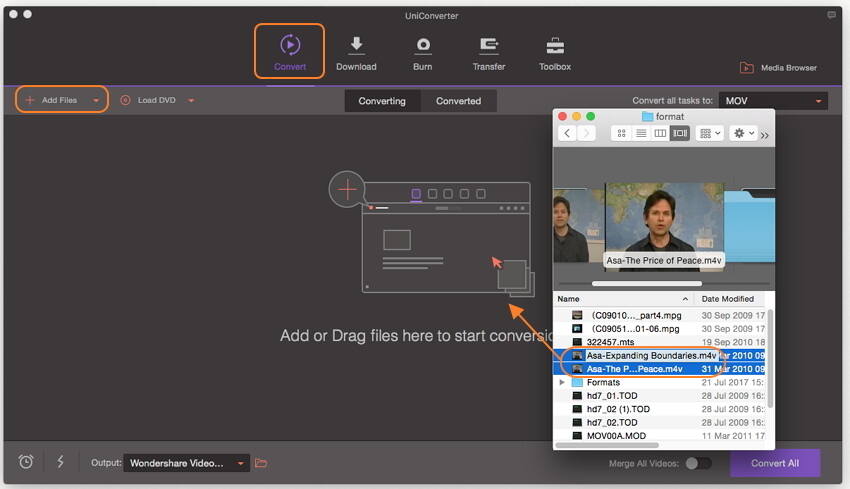
Paso 2 Seleccione el formato de salida para su iPhone (iPhone XS/XR/X Incluído).
Haga clic en el triángulo invertido junto a la opción Convertir todas las tareas a: , entonces abrirás la ventana de formato de salida. Vaya a la categoría Dispositivo > Apple, donde encontrarás presets optimizados para cada modelo de iPhone, solo escoja su modelo especial de iPhone como iPhone X como el formato de salida. Escoja su modelo iPad si quieres convertir M4V a iPad.

Paso 3 Convierte M4V a iPhone/iPad en Mac.
Si no estas satisfecho con sus efectos de video, puedes cortar el borde negro o rotar video, etc. cuando las funciones de edición embebida, puedes ir a Cómo editar M4V Videos para más detalles.
Cuando todo vaya como quieres, haga clic en el botón Convertir Todo y deje que el convertidor M4V a iPhone acabe el resto automáticamente.
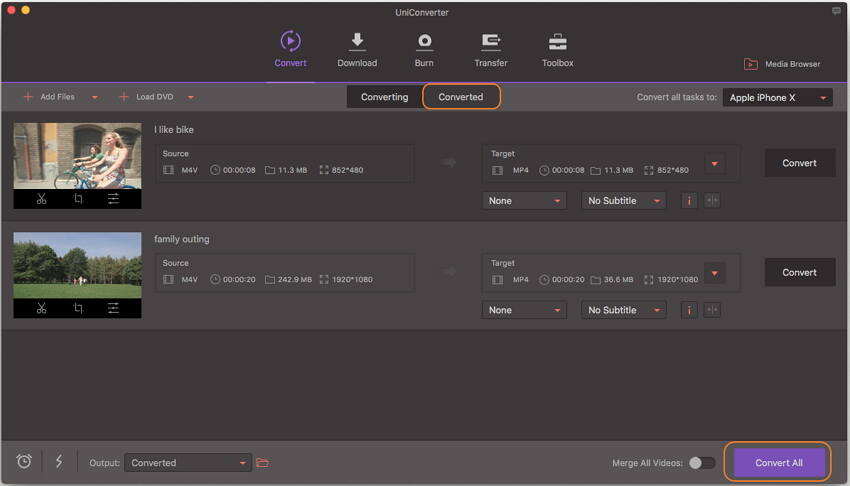
Cuando la conversión de arriba acabe, encontrarás los archivos convertidos en la pestaña Convertidos y transfiere M4V a iPhone/iPad para reproducción sin problemas.
Consejos: Puedes escoger los archivos convertidos siendo añadidos a su iTunes automáticamente, solo vaya a a Preferencias > Convertir y luego compruebe "Automáticamente añadir archivos a biblioteca iTunes después de la conversión".
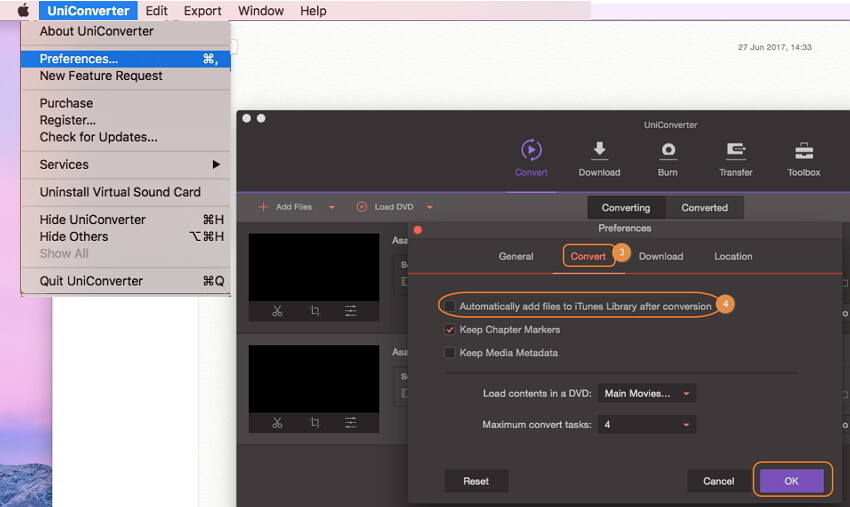
Manuel Gonzalez
staff Editor